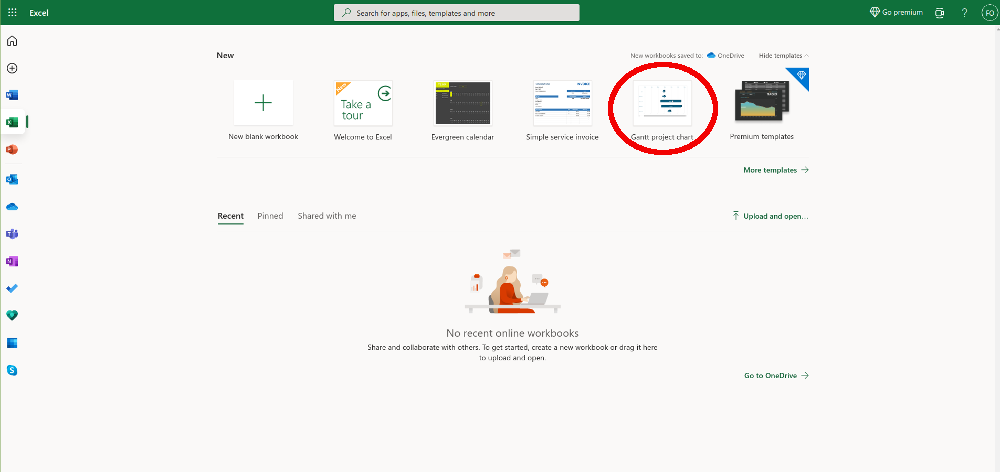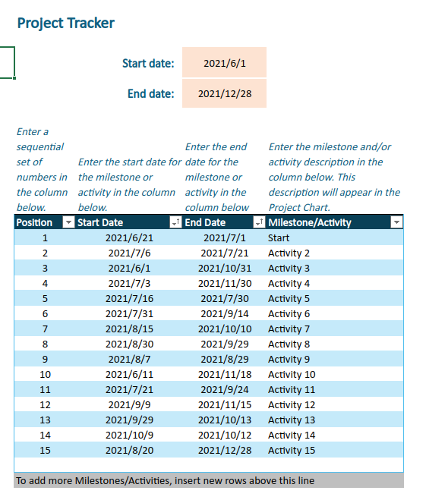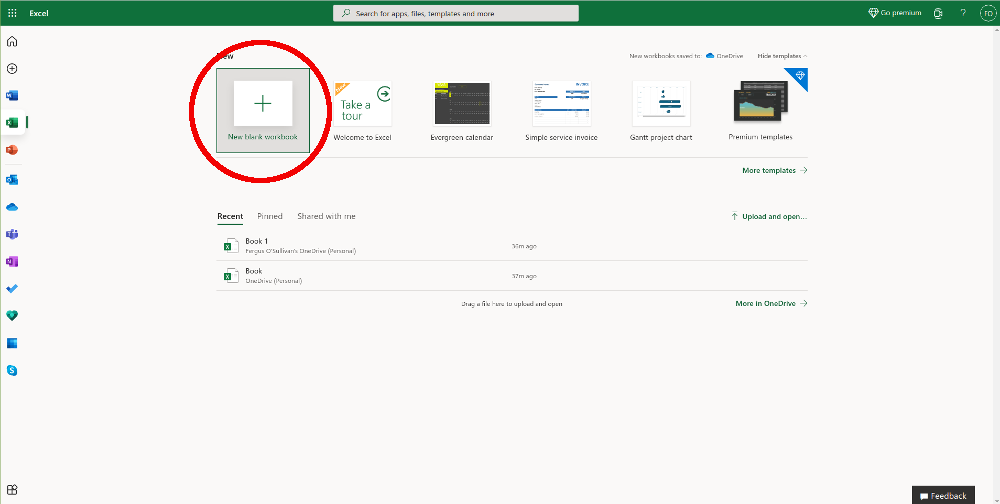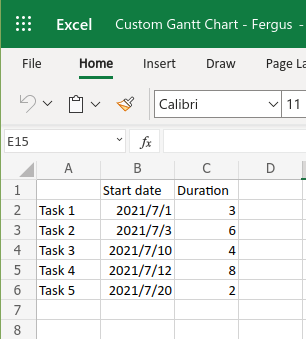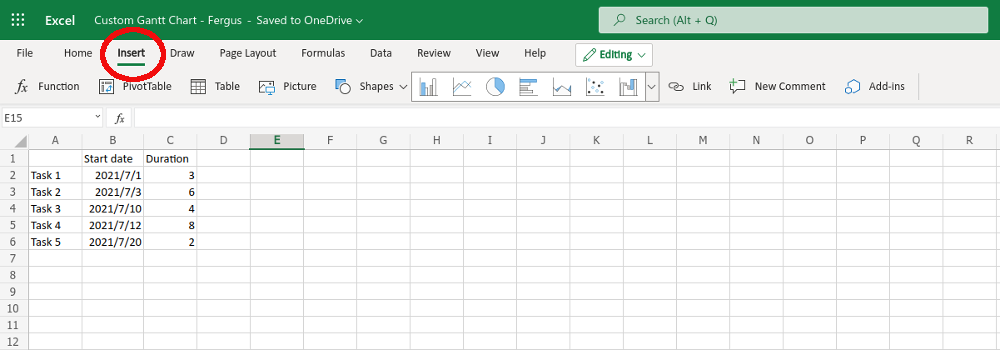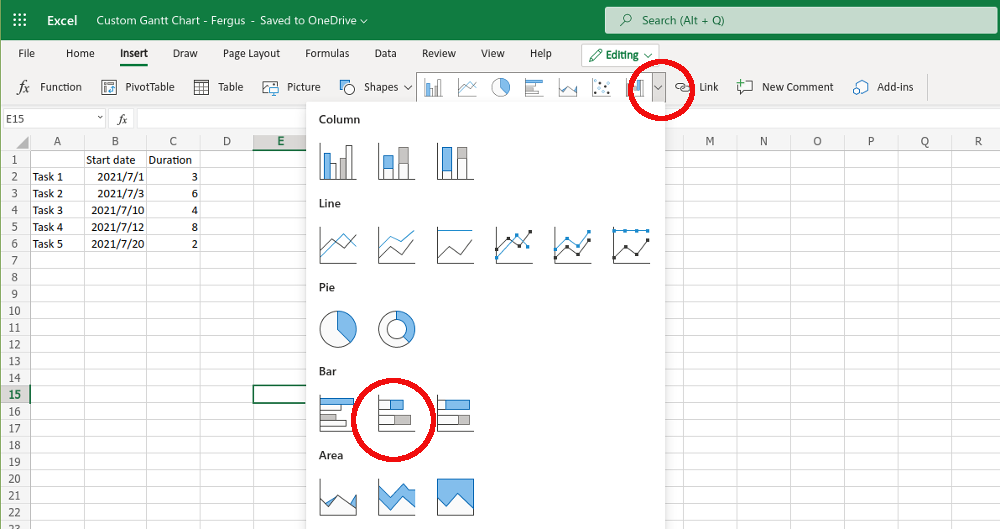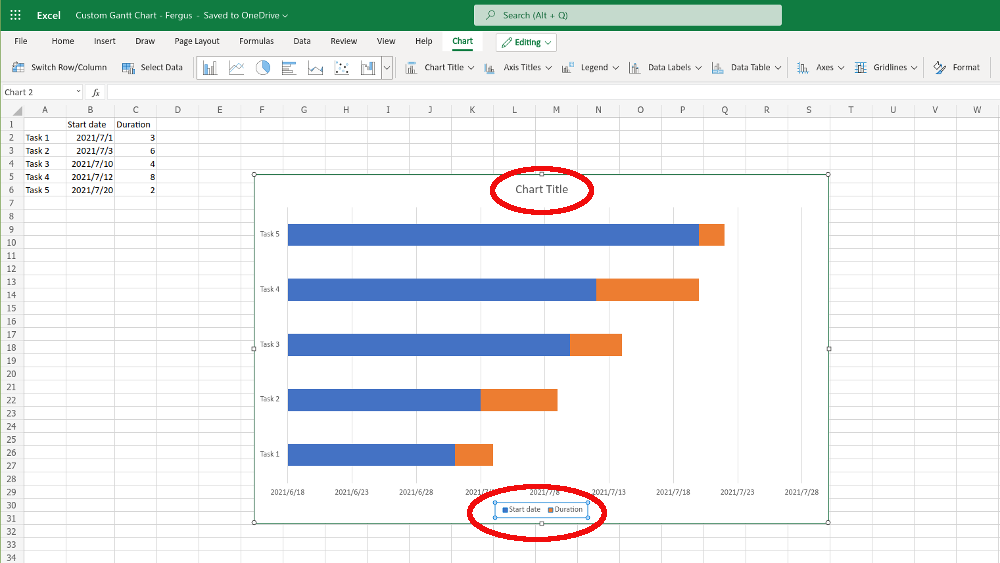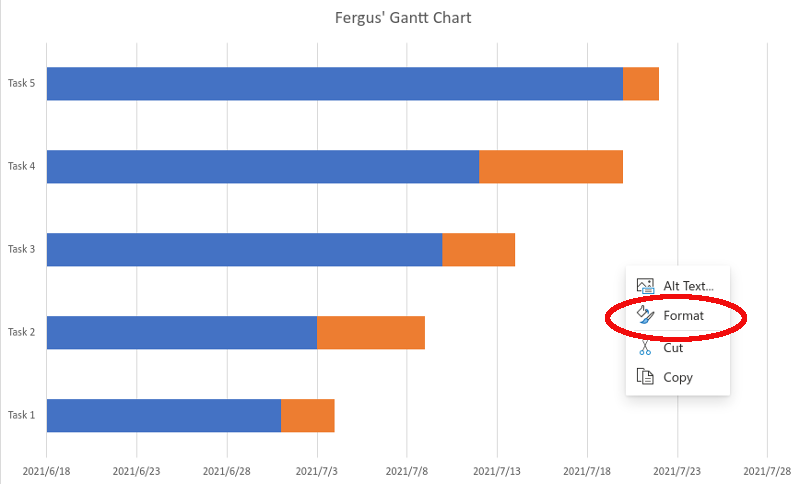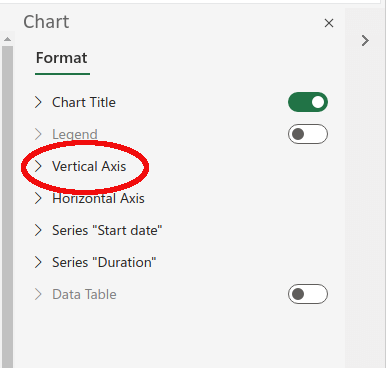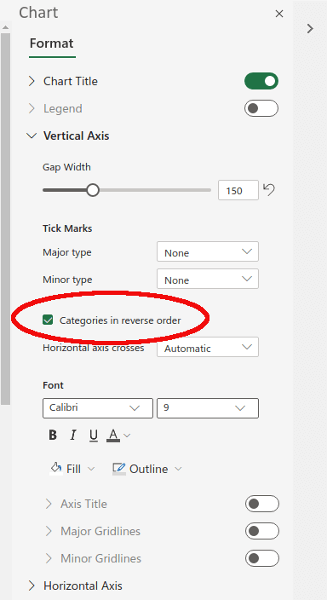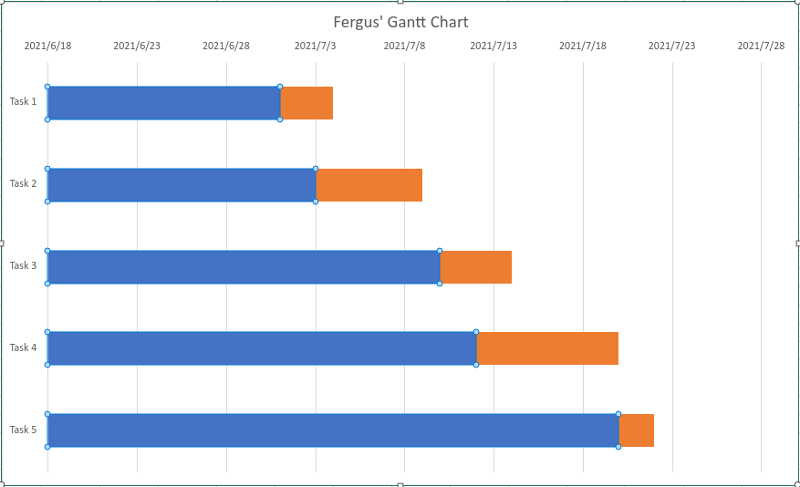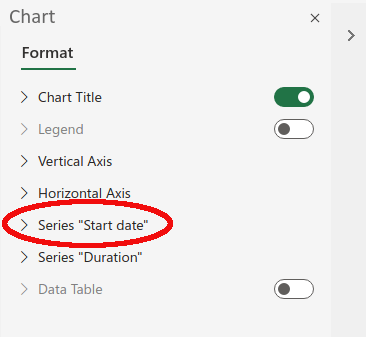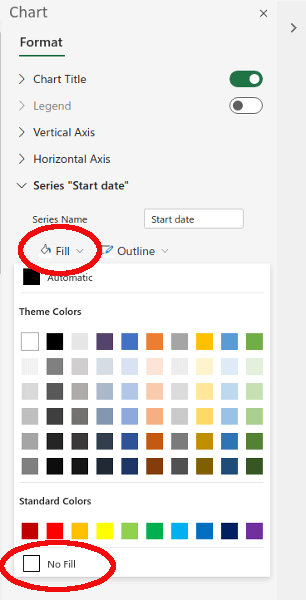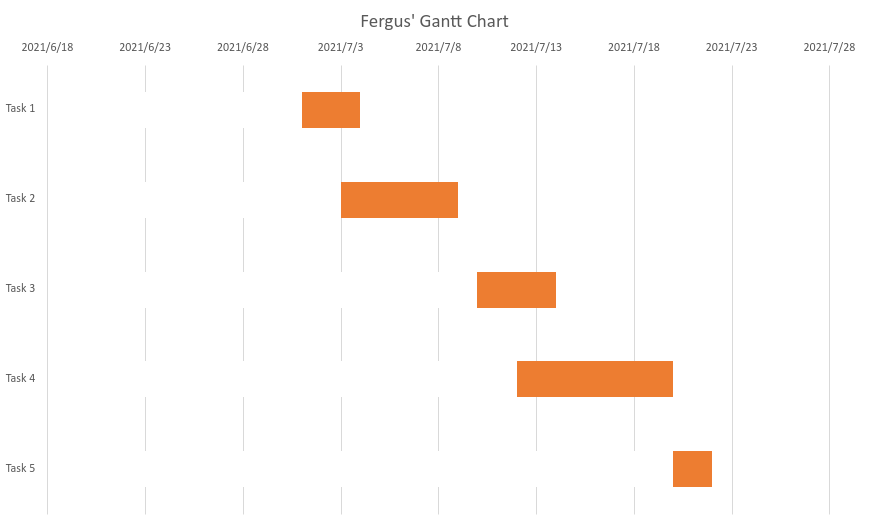Gantt-diagrammer er en populær måte å holde styr på prosjekter på, spesielt for team som trenger å huske på varigheten av en oppgave. Ved å bruke et Gantt-diagram effektivt, kan du sørge for at ulike oppgaver ikke forstyrrer hverandre, og til og med bestemme når en skal fullføres slik at en annen kan starte.
Det er flere måter å lage Gantt-diagrammer på, men i denne artikkelen viser vi deg hvordan du lager et i et program du sannsynligvis har tilgjengelig: Microsoft Excel. Selv om det sannsynligvis ikke vil overgå skreddersydd programvare når du administrerer et stort antall oppgaver, er det et perfekt alternativ for små prosjekter.

Hvordan lage Gantt-diagrammer i Microsoft Excel
Det fine med å lage et Gantt-diagram i Excel er at du sannsynligvis allerede eier en kopi av regnearket og vet hvordan du bruker det. Hvis ikke, anbefaler vi at du sjekker Excel-opplæringen vår . De nyeste versjonene av Microsoft Excel (vi bruker Office Online for denne veiledningen, men du kan også få Office 365 gratis ) har en Gantt-mal inkludert, så la oss ta en rask titt på den før vi viser deg hvordan du lager din egen .
Microsoft Excel Gantt-mal
Før du begynner å bygge et diagram fra bunnen av, vær oppmerksom på at det er en Gantt-mal inkludert i Excel. Hvis du bruker Office Online, er det en av de tilgjengelige arbeidsbøkene på startskjermen til Excel
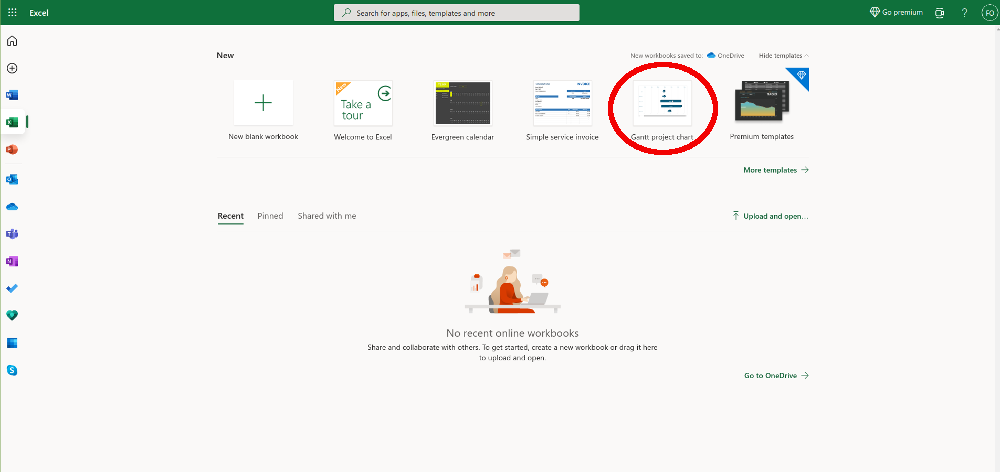
Gantt-diagrammalen er ganske bra. Du kan legge inn dataene dine i en tabell, som deretter automatisk eksporterer dataene til et invertert stolpediagram. Vi anbefaler å rote litt med det for å se hva som er mulig med Excel Gantt-diagrammer. Malen er imidlertid litt ufleksibel, så hvis den ikke fungerer for deg, må du bygge Gantt-diagrammene fra bunnen av.
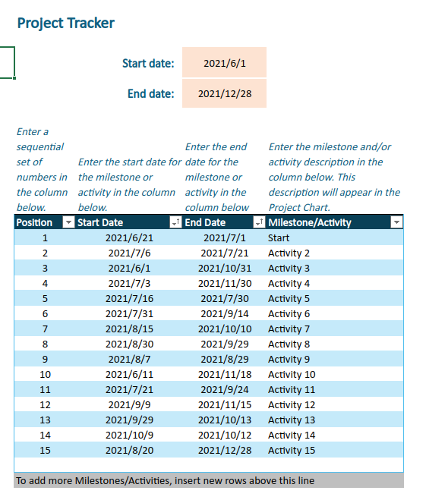
Lag ditt eget Gantt-diagram
- Hvis du vil at ting skal være akkurat slik du vil, må du starte med en tom arbeidsbok. For å gjøre det, velg knappen ny tom arbeidsbok fra den øverste linjen - den er helt til venstre - og vent til den lastes inn. Når det er gjort, vil du bli presentert med et tomt regneark.
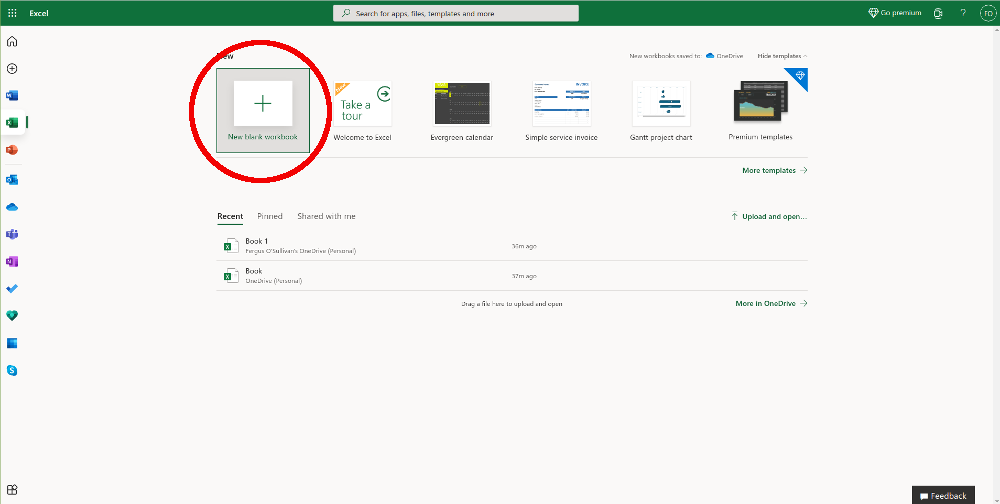
- Før du kan lage Gantt-diagrammet, må du sette sammen noen data. For illustrasjonsformål, vil vi late som om vi har fem oppgaver og nummerere dem fra 1 til 5. De går inn i kolonne A. I kolonne B legger du til noen fiktive startdatoer fire oppgavene - sørg for at cellene er satt til å akseptere datoer. Til slutt, i kolonne C, angi varigheten av hver oppgave i dager.
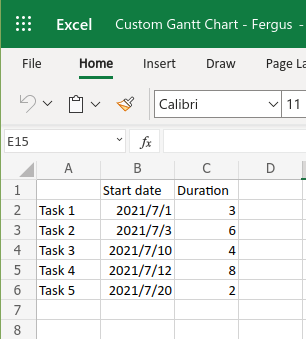
Hvis du vil, kan du også legge til en sluttdato i kolonne C, deretter trekke fra datoene automatisk og få den resulterende varigheten vist i kolonne D. Men bare for å sette opp Gantt-diagrammet, er startdatoen og varigheten nok.
- Med datoene klare, er neste trinn å lage et stablet diagram basert på startdatoen for oppgavene våre. For det må du velge alle dataene i tabellen, fra A1 til C6, og deretter velge sett inn øverst på siden (les alt om å lage diagrammer i Excel ).
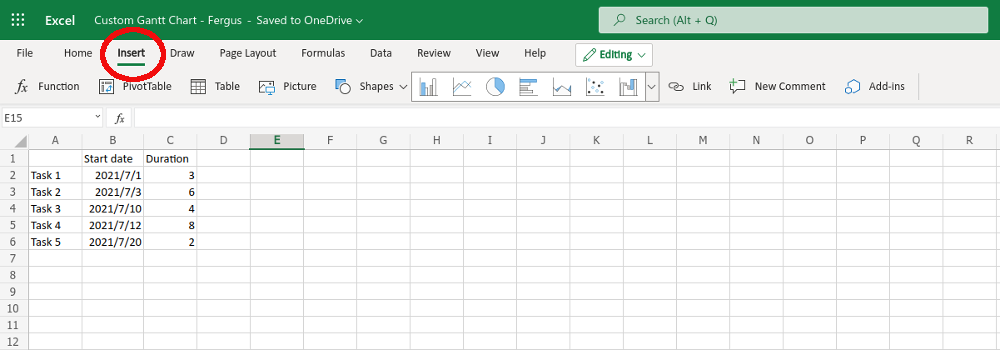
- Verktøylinjen vil endres til en rekke grafalternativer, du må gå til de grafiske alternativene og klikke på pil ned. En lang liste med alternativer vises, under søyler velg stablet stolpe . Pass på at du ikke velger den som heter 100 % stablet bar, da det ikke vil fungere.
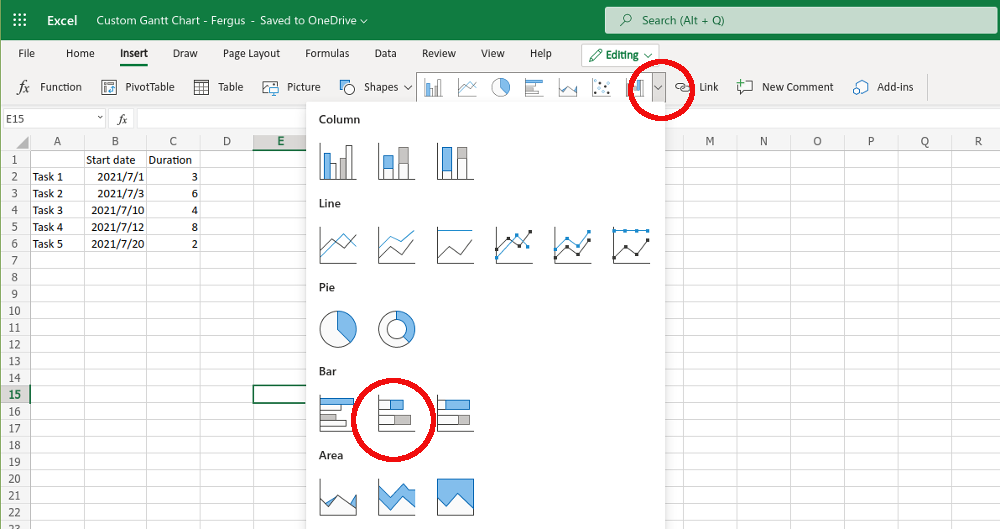
- Microsoft Excel vil begynne å fungere og et nytt diagram vil dukke opp midt på skjermen. Dette er begynnelsen på Gantt-diagrammet ditt, selv om du ikke er der ennå.
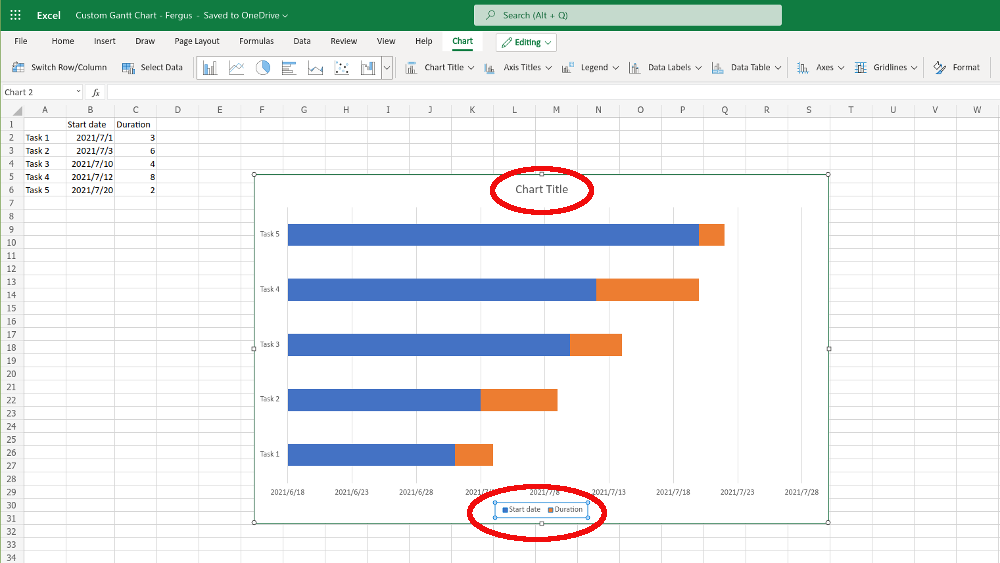
- For det første må du sannsynligvis endre størrelsen på vinduet (vi gjorde det allerede i eksemplet ovenfor), og deretter gi nytt navn til diagrammet ved å klikke på diagramtittelboksen . Mens du holder på,. Fjern også forklaringen nederst på diagrammet - der det står startdato og varighet - ved å velge den og trykke på Delete - tasten på tastaturet.
- Deretter må du omorganisere diagrammet. Akkurat nå er oppgave 5 øverst og oppgave 1 nederst, og det må være akkurat omvendt. For å fikse det, høyreklikk hvor som helst på diagrammet og velg Format i dialogboksen som vises.
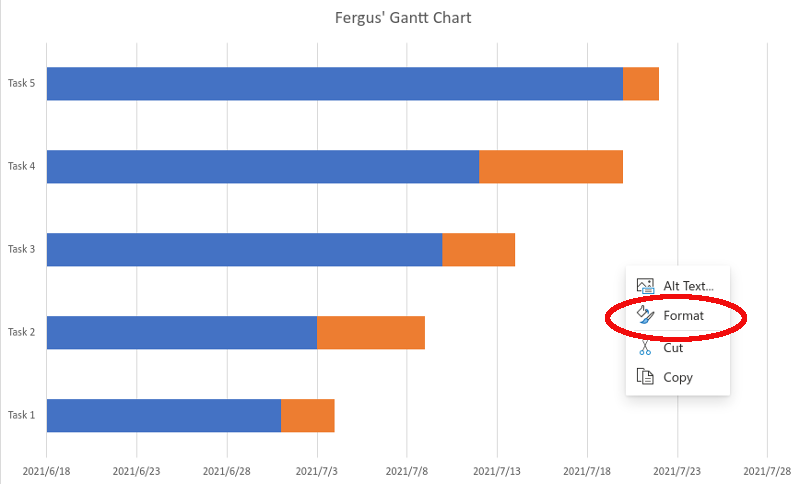
- En ny oppgavelinje åpnes på høyre side av skjermen, kalt "Chart". Velg Vertikal akse fra alle alternativene .
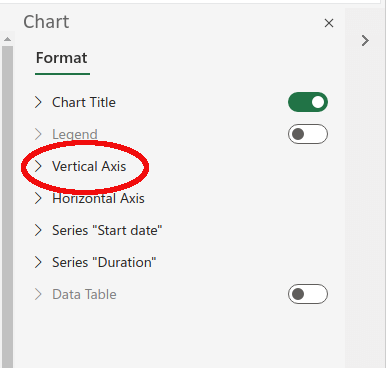
- I menyen som vippes ut, merk av i boksen ved siden av innstillingen som sier kategorier i omvendt rekkefølge . Det burde sette oppgave 1 øverst i diagrammet.
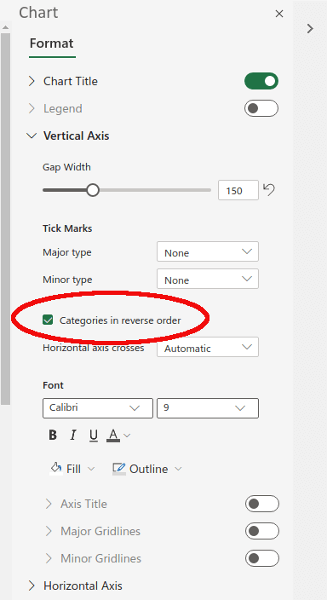
- Når dette er gjort, er det bare ett trinn igjen, nemlig å fjerne den blå delen - som representerer startdatoen - av søylen fra diagrammet. Tross alt, i et Gantt-diagram bryr du deg bare om varigheten av oppgavene; den blå linjen er bare i veien.
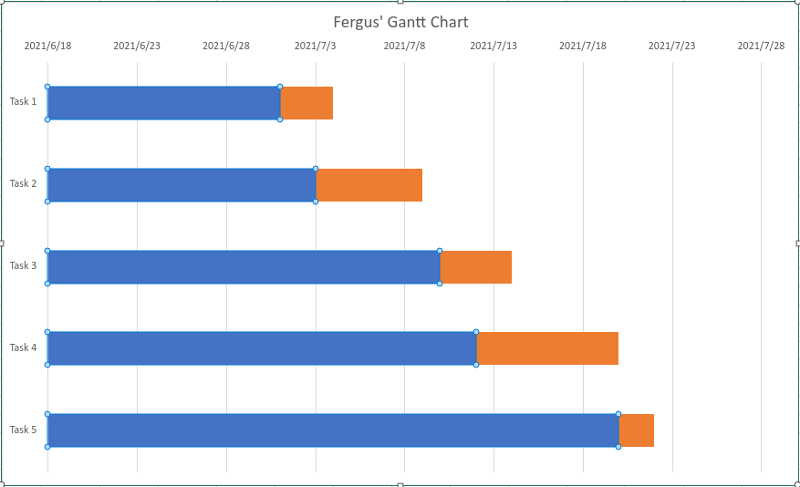
- For å bli kvitt det, høyreklikk på en av de blå søylene. En annen formatboks vil dukke opp; trykk på det. Nok en gang vil du ha den høyre ruten åpen. Denne gangen må vi imidlertid klikke på oppføringen for serien "Startdato."
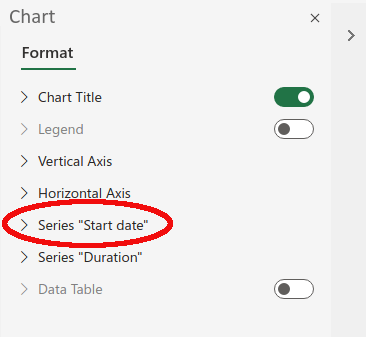
- I denne menyen klikker du på elementet som sier Fyll , deretter går du helt til bunnen på den store fargemenyen som dukker opp og velger Ingen fyll .
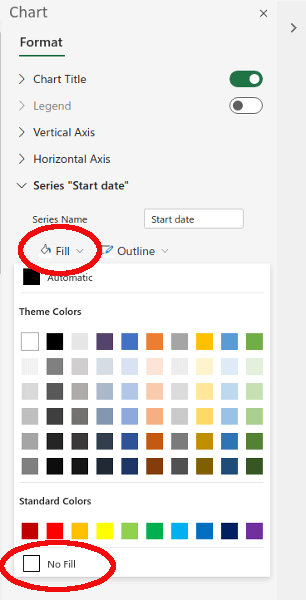
Med det er Gantt-diagrammet ditt ferdig. De oransje boksene (du kan farge dem om ved å bruke fyll-kommandoen hvis du vil) viser når en bestemt oppgave jobbes med.
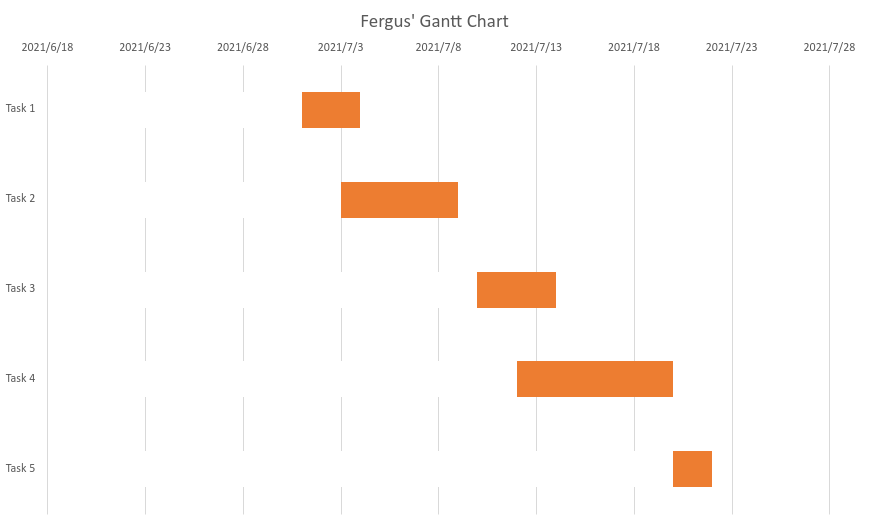
Gantt-diagrammer i Excel
Det burde være nok til å komme i gang med å lage dine egne Gantt-diagrammer. Selv om malene som Excel tilbyr - for ikke å nevne skreddersydd prosjektstyringsprogramvare - sannsynligvis er et bedre alternativ hvis du planlegger å administrere mange oppgaver, kan det være bedre å bruke et hjemmebryggingsalternativ som ovenfor hvis du holder styr på et lite antall oppgaver eller ønsker å sette litt smak på presentasjoner.